
จัดการการตั้งค่าการแชร์ปฏิทินบนอุปกรณ์ Apple
ถ้าก่อนหน้านี้คุณได้เชิญคนให้มาแชร์ปฏิทินของคุณ คุณสามารถจัดการความสามารถของเขาในการแก้ไขปฏิทิน หรือคุณสามารถหยุดแชร์ปฏิทินกับเขาได้
![]() ข้อมูลสำคัญ: เมื่อคุณลบหรือหยุดแชร์ปฏิทิน ผู้เข้าร่วมคนอื่นๆ อาจได้รับการแจ้งเตือนเกี่ยวกับการเปลี่ยนแปลง
ข้อมูลสำคัญ: เมื่อคุณลบหรือหยุดแชร์ปฏิทิน ผู้เข้าร่วมคนอื่นๆ อาจได้รับการแจ้งเตือนเกี่ยวกับการเปลี่ยนแปลง
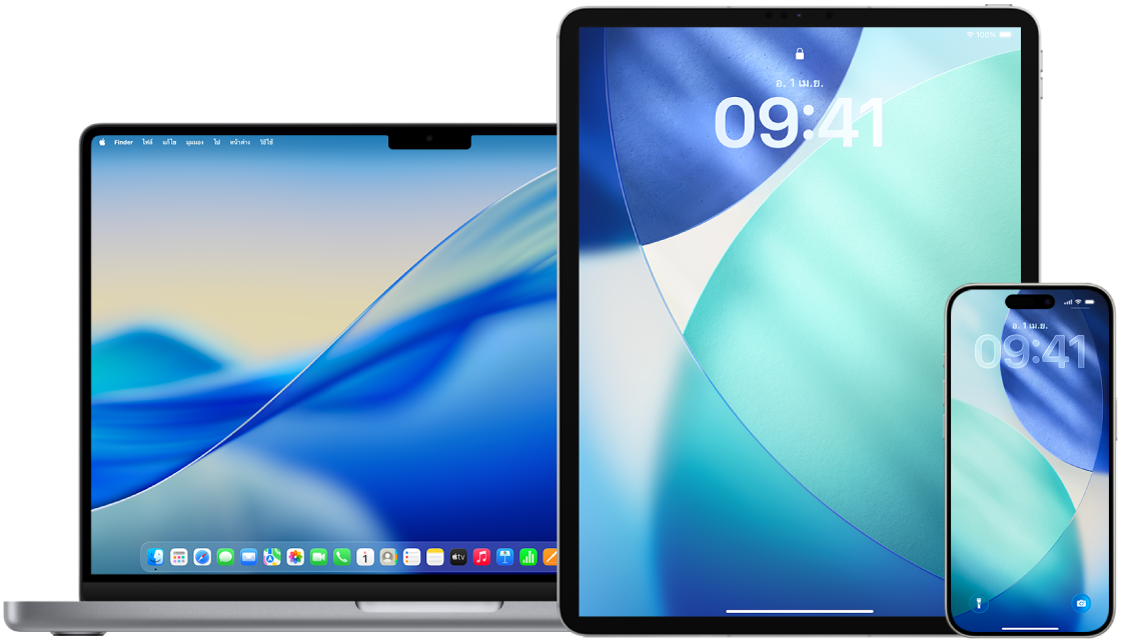
ค้นหาวิธีต่างๆ: ในการดูงานด้านล่าง ให้เลือกปุ่มเครื่องหมายบวก ![]() ถัดจากชื่องาน
ถัดจากชื่องาน
จัดการการตั้งค่าการแชร์ปฏิทินบน iPhone หรือ iPad
เปิดแอปปฏิทิน
 บน iPhone หรือ iPad ของคุณ แล้วแตะ
บน iPhone หรือ iPad ของคุณ แล้วแตะ  จากนั้นแตะ
จากนั้นแตะ  ถัดจากปฏิทินที่แชร์ที่คุณต้องการแก้ไข
ถัดจากปฏิทินที่แชร์ที่คุณต้องการแก้ไขแตะคน แล้วปฏิบัติตามวิธีใดๆ ต่อไปนี้:
เปิดใช้หรือปิดใช้ อนุญาตให้แก้ไข
แตะ หยุดแชร์
ลบปฏิทินบน Mac
บางปฏิทินไม่สามารถลบออกได้
คุณไม่สามารถลบปฏิทินที่ได้รับมอบสิทธิ์ได้ แต่สามารถหยุดแสดงปฏิทินเหล่านั้นในหน้าต่างหลักของปฏิทินได้ ให้ดูที่เลิกเผยแพร่ปฏิทินบน Mac
ถ้าคุณไม่สามารถลบปฏิทินสำหรับบางบัญชีปฏิทินได้ ให้ลองลบปฏิทินบนเว็บไซต์ของผู้ให้บริการบัญชีนั้น ตัวอย่างเช่น ในการลบปฏิทิน Google ให้ไปที่ google.com
ถ้าบัญชีปฏิทินมีเพียงปฏิทินเดียว (ไม่นับปฏิทินของผู้อื่นที่คุณแชร์) คุณจะไม่สามารถลบปฏิทินสุดท้ายนั้นได้
เปิดแอปปฏิทิน
 บน Mac ของคุณ แล้วคลิกชื่อปฏิทินในลิสต์ปฏิทิน
บน Mac ของคุณ แล้วคลิกชื่อปฏิทินในลิสต์ปฏิทินถ้าคุณไม่เห็นลิสต์ปฏิทินทางด้านซ้าย ให้เลือก มุมมอง > แสดงลิสต์ปฏิทิน
เลือก แก้ไข > ลบ
ในการเรียนรู้เพิ่มเติม ให้ดูที่:
เพิ่มหรือลบปฏิทินบน Mac ในคู่มือผู้ใช้ปฏิทิน
เลิกสมัครรับปฏิทินบน Mac
ถ้าคุณต้องการหยุดสมัครรับปฏิทินของคนอื่น คุณสามารถเลิกสมัครรับปฏิทินนั้นได้
เปิดแอปปฏิทิน
 บน Mac ของคุณ กดปุ่ม Control ค้างไว้แล้วคลิกที่ปฏิทินในลิสต์ปฏิทิน จากนั้นเลือก เลิกสมัครรับ
บน Mac ของคุณ กดปุ่ม Control ค้างไว้แล้วคลิกที่ปฏิทินในลิสต์ปฏิทิน จากนั้นเลือก เลิกสมัครรับถ้าคุณไม่เห็นลิสต์ปฏิทินทางด้านซ้าย ให้เลือก มุมมอง > แสดงลิสต์ปฏิทิน
หมายเหตุ: เมื่อเลิกสมัครรับปฏิทิน คุณยังสามารถแจ้งว่าเป็นขยะได้อีกด้วย การแจ้งว่าเป็นขยะจะช่วยให้แอปปฏิทินระบุการสมัครรับที่เป็นขยะได้ดีขึ้น
ในการเรียนรู้เพิ่มเติม ให้ดูที่:
สมัครรับปฏิทินบน Mac ในคู่มือผู้ใช้ปฏิทิน
เลิกเผยแพร่ปฏิทินบน Mac
ถ้าลิสต์ปฏิทินของคุณมีหมวดหมู่ใน Mac ของฉัน คุณสามารถเผยแพร่ปฏิทินในหมวดหมู่นั้นบนเซิร์ฟเวอร์ WebDAV ที่คุณเข้าถึงได้ คนอื่นสามารถสมัครรับปฏิทินที่คุณเผยแพร่ หรือดูปฏิทินนั้นในเว็บเบราว์เซอร์ได้ คุณสามารถหยุดเผยแพร่ปฏิทินได้ตลอดเวลาโดยไม่ต้องลบปฏิทินนั้นออกจาก Mac ของคุณ
หมายเหตุ: ปฏิทินที่เลิกเผยแพร่จะไม่ถูกลบออกจาก Mac ของคุณ
เปิดแอปปฏิทิน
 บน Mac ของคุณ จากนั้นคลิกชื่อของปฏิทินหรือกลุ่มปฏิทินในลิสต์ปฏิทิน
บน Mac ของคุณ จากนั้นคลิกชื่อของปฏิทินหรือกลุ่มปฏิทินในลิสต์ปฏิทินถ้าคุณไม่เห็นลิสต์ปฏิทินทางด้านซ้าย ให้เลือก มุมมอง > แสดงลิสต์ปฏิทิน ปฏิทินที่เผยแพร่จะมี
 ที่อยู่ถัดจากชื่อปฏิทิน
ที่อยู่ถัดจากชื่อปฏิทินเลือก แก้ไข > หยุดเผยแพร่
หลังจากที่คุณเลิกเผยแพร่ปฏิทินแล้ว ผู้ใช้ใหม่จะไม่สามารถสมัครรับปฏิทินนั้นได้ ผู้ใช้ที่สมัครรับปฏิทินนั้นแล้วจะเห็นสำเนาที่เผยแพร่ล่าสุดจนกว่าพวกเขาจะลบปฏิทินนั้นออก
ในการเรียนรู้เพิ่มเติม ให้ดูที่:
เผยแพร่หรือเลิกเผยแพร่ปฏิทินบน Mac ในคู่มือผู้ใช้ปฏิทิน
หยุดแชร์ปฏิทิน iCloud บน Mac
ถ้าคุณตั้งค่า iCloud บน Mac ของคุณ คุณสามารถใช้ปฏิทินเพื่อจัดการปฏิทิน iCloud ที่แชร์ได้ ถ้าคุณแชร์ปฏิทิน iCloud หรือเข้าร่วมปฏิทิน iCloud ที่แชร์ของคนอื่น คุณอาจได้รับอีเมลทุกครั้งที่มีการอัปเดตปฏิทินที่แชร์ คุณสามารถหยุดรับอีเมลเหล่านี้ได้โดยเปลี่ยนการตั้งค่าในการตั้งค่าปฏิทินบน iCloud.com
ถ้าคุณได้รับคำเชิญให้เข้าร่วมปฏิทิน iCloud ที่แชร์ คุณสามารถตอบรับคำเชิญบน iPhone, iPad หรือ Mac ที่คุณลงชื่อเข้าบัญชี Apple เดียวกัน หรือบนปฏิทิน iCloud หรือบน iCloud.com ได้
เปิดแอปปฏิทิน
 บน Mac ของคุณ
บน Mac ของคุณถ้าคุณไม่เห็นลิสต์ปฏิทินทางด้านซ้าย ให้เลือก มุมมอง > แสดงลิสต์ปฏิทิน
ปฏิบัติตามวิธีใดๆ ต่อไปนี้:
หยุดแชร์ปฏิทินของคุณกับคนที่เฉพาะเจาะจง: วางตัวชี้ไว้เหนือชื่อปฏิทินในลิสต์ปฏิทิน จากนั้นคลิก
 คลิกชื่อคน จากนั้นกดปุ่ม Delete
คลิกชื่อคน จากนั้นกดปุ่ม Deleteหยุดแชร์ปฏิทินของคุณกับทุกคน: กดปุ่ม Control ค้างไว้แล้วคลิกที่ปฏิทินในลิสต์ปฏิทิน จากนั้นเลือก หยุดแชร์
หยุดสมัครรับปฏิทินของคนอื่น: กดปุ่ม Control ค้างไว้แล้วคลิกที่ปฏิทินในลิสต์ปฏิทิน จากนั้นเลือก เลิกสมัครรับ
เมื่อเลิกสมัครรับปฏิทิน คุณยังสามารถแจ้งว่าเป็นขยะได้อีกด้วย การแจ้งว่าเป็นขยะจะช่วยให้แอปปฏิทินระบุการสมัครรับที่เป็นขยะได้ดีขึ้น
ในการเรียนรู้เพิ่มเติม ให้ดูที่:
รับการอัปเดตปฏิทินใน iCloud.com ในคู่มือผู้ใช้ปฏิทิน